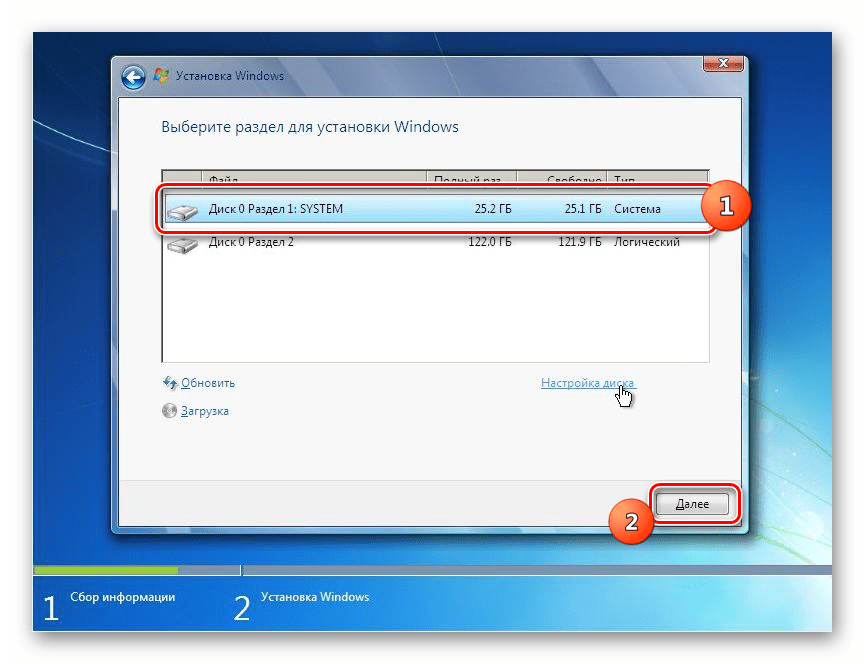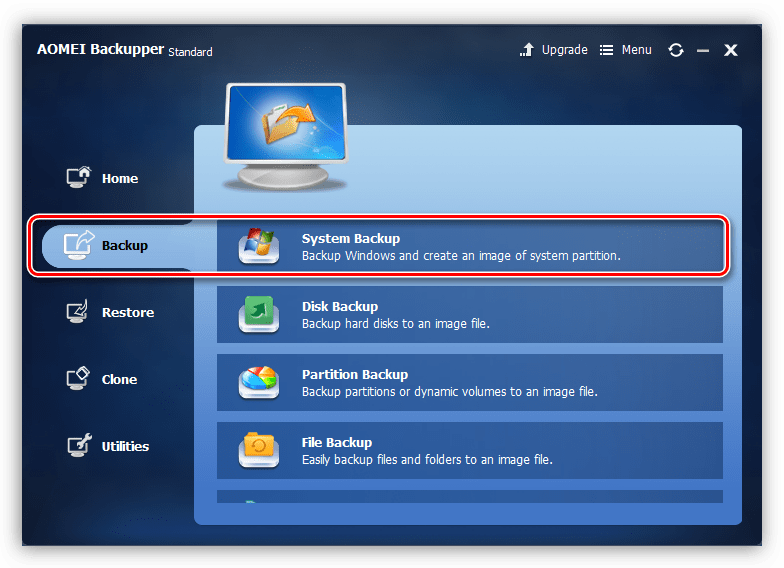|
alex1982 |
|
|
1 |
|
|
09.06.2010, 16:09. Показов 15357. Ответов 17
Добрый день, Господа! Возникла проблемка, хотел бы получить ответ от СУПЕР ПРОФИков. Заранее благодарен. |
|
1196 / 296 / 13 Регистрация: 07.06.2010 Сообщений: 1,469 |
|
|
09.06.2010, 16:19 |
2 |
|
alex1982, обычно система видит не всю память, т.е. если диск будет размеров 500 гб., то ситема будет видит около 440 гб. Но для надёжности взять 2 по 500 гб.
Windows XP имеет ограничения по размеру подключенных физических дисков, Попробуйте поставить 64 битную систему, там много ошибок исправлено
0 |
|
178 / 147 / 21 Регистрация: 07.11.2009 Сообщений: 591 |
|
|
09.06.2010, 16:27 |
3 |
|
ignasio. ответ вобще не о чем. по твоему 1 терабайт это много?
0 |
|
1196 / 296 / 13 Регистрация: 07.06.2010 Сообщений: 1,469 |
|
|
09.06.2010, 16:32 |
4 |
|
ignasio. ответ вобще не о чем. по твоему 1 терабайт это много? 1 терабайт это не много, но, если поставит 500х4 то я думаю хватит для требований alex1982, а посоветовал 512, потому что 512 надёжнее 1-го терабайта
0 |
|
178 / 147 / 21 Регистрация: 07.11.2009 Сообщений: 591 |
|
|
09.06.2010, 16:40 |
5 |
|
ignasio, мне 1.5 не хватает даже для фильмов, а ты ему для видеонаблюдения 27/7 советуешь такие крохи.
0 |
|
7175 / 3234 / 81 Регистрация: 17.06.2009 Сообщений: 14,164 |
|
|
09.06.2010, 20:09 |
6 |
|
Ситуация в следующем Windows XP имеет ограничения по размеру подключенных физических дисков, а мне для системы видеонаблюдения нужно мноооого места, так вот вопрос W7 имеет такие ограничения? Диск в 2Tb можно запихать как в Windows XP, так и в Windows 7. Когда выйдут в продажу диски на 3Tb, тогда придешь с тем же вопросом еще раз: Что касается системы видеонаблюдения. 2) Ты уверен что твоя система будет работать на Windows 7 ? Добавлено через 1 минуту
0 |
|
1196 / 296 / 13 Регистрация: 07.06.2010 Сообщений: 1,469 |
|
|
10.06.2010, 00:29 |
7 |
|
но дай хоть ссылку на магаз где такие продают. Инет магазинами не пользуюсь из принципа, лохотронов много, не будем тему разводить.
0 |
|
3 / 3 / 0 Регистрация: 19.05.2010 Сообщений: 74 |
|
|
10.06.2010, 02:30 |
8 |
|
Количество винчестеров напрямую зависит от блока питания, от материнской платы. Вот два главных составляющих ……
0 |
|
178 / 147 / 21 Регистрация: 07.11.2009 Сообщений: 591 |
|
|
10.06.2010, 10:51 |
9 |
|
Как бы там ни было, у меня в компе 1 500 гб хард и 2 внешних на 1ТБ и 250ГБ. Внешним первому — год, второму почти 2. Никаких проблем.
0 |
|
Почетный модератор 28044 / 15777 / 982 Регистрация: 15.09.2009 Сообщений: 67,752 Записей в блоге: 78 |
|
|
10.06.2010, 13:57 |
10 |
|
если диск будет размеров 500 гб., то ситема будет видит около 440 гб разница в системах счисления… не более. пользуйся проверенными, хотя бы для ориентировка. в терабайт я бы осторожно подходил почему?
0 |
|
qvad |
|
10.06.2010, 23:02
|
|
Не по теме: количество винтов ограничивается только количеством букв латинского алфавита, Я как-то раз по приколу захотел посмотреть, как обзовется диск, следующий за Z. Сразу оговорюсь — это было давно и под ДОСом. так вот, следущий за Z диск ДОС обозвал как АА, следующий АВ… Добраться до предела свыше трех букв у меня не хватило терпения
0 |
|
magirus |
|
10.06.2010, 23:10
|
|
Не по теме: о как, я даже не пытался.
0 |
|
21301 / 12111 / 653 Регистрация: 11.04.2010 Сообщений: 53,466 |
|
|
10.06.2010, 23:19 |
13 |
|
Лично я видел своими глазами сервачок — 4 HDD на IDE, 4 на SATA, 2 еще на усб сидят, и это еще не предел, как мне сказали спецы (правда это все чудо питается от отдельного питателя) и мамка там не слишком новая
0 |
|
7175 / 3234 / 81 Регистрация: 17.06.2009 Сообщений: 14,164 |
|
|
11.06.2010, 20:02 |
14 |
|
количество винтов ограничивается только количеством букв латинского алфавита, Неправда
1 |
|
Почетный модератор 28044 / 15777 / 982 Регистрация: 15.09.2009 Сообщений: 67,752 Записей в блоге: 78 |
|
|
12.06.2010, 13:49 |
15 |
|
да, спасибо, про это как то забыл, ибо в повседневной жизни не пользовался….
0 |
|
droid21 |
|
|
14.09.2010, 12:05 |
16 |
|
У меня стоят винты на 200Гб (IDE), 250Гб (IDE), 500ГБ (IDE), 1ТБ (SATA) — 4шт. И ничего тянет… Ну и 1 внешний на 120Гб |
|
633 / 376 / 7 Регистрация: 25.05.2010 Сообщений: 1,372 |
|
|
14.09.2010, 12:35 |
17 |
|
правда это все чудо питается от отдельного питателя Еще такой момент. Контроллеры на серверах обычно умеют стартовать HDD поочередно. Потому пиковая нагрузка при старте сглаживается и можно обойтись БП много меньшей мощности, чем необходимо при их одновременном старте.
0 |
|
Злой зубной доктор 150 / 106 / 5 Регистрация: 03.06.2010 Сообщений: 1,338 |
|
|
14.09.2010, 13:48 |
18 |
|
если речь о количестве шт винтов, то скок разъемов, бп, и букв хватит.
0 |
Выбираем структуру диска GPT или MBR для работы с Windows 7
Выбор вида разметки дисков для Виндовс 7
Главное отличие MBR от GPT состоит в том, что первый стиль предназначен для взаимодействия с BIOS (базовая система ввода и вывода), а второй — с UEFI (унифицированный расширяемый микропрограммный интерфейс). UEFI пришел на смену БИОС, изменив порядок загрузки операционной системы и включив некоторые дополнительные возможности. Далее мы подробнее разберем различия стилей и решим, можно ли их использовать для установки и запуска «семерки».
Особенности MBR
MBR (Master Boot Record) была создана в 80-х годах 20 века и за это время успела себя зарекомендовать как простая и надежная технология. Одной из основных ее особенностей является ограничение по общему размеру накопителя и количеству расположенных на нем разделов (томов). Максимальный объем физического жесткого диска не может превышать 2.2 терабайта, при этом на нем можно создать не более четырех основных разделов. Ограничение по томам можно обойти, преобразовав один из них в расширенный, а затем расположив на нем несколько логических. В нормальных условиях для установки и работы любой редакции Windows 7 на диске с MBR не требуется никаких дополнительных манипуляций.
Особенности GPT
GPT (GUID Partition Table) не имеет ограничения по размеру накопителей и количеству разделов. Строго говоря, максимальный объем существует, но эта цифра настолько велика, что ее можно приравнять к бесконечности. Также к GPT, в первом зарезервированном разделе, может быть «прилеплена» главная загрузочная запись MBR для улучшения совместимости с устаревшими операционными системами. Установка «семерки» на такой диск сопровождается предварительным созданием специального загрузочного носителя, совместимого с UEFI, и другими дополнительными настройками. Все редакции Windows 7 способны «увидеть» диски с GPT и прочитать информацию, а вот загрузка ОС с таких накопителей возможна только в 64-битных версиях.
Главным недостатком GUID Partition Table является снижение надежности из-за особенностей расположения и ограниченного количества дубликатов таблиц, в которых записана информация о файловой системе. Это может привести к невозможности восстановления данных в случае повреждения диска в этих разделах или возникновения на нем «плохих» секторов.
Выводы
Исходя из всего написанного выше, можно сделать следующие выводы:
- Если требуется работать с дисками объемом выше 2.2 TB, следует использовать GPT, а в том случае, если необходимо загружать «семерку» с такого накопителя, то это должна быть исключительно 64-битная версия.
- GPT отличается от MBR повышенной скоростью запуска ОС, но имеет ограниченную надежность, а точнее, возможности по восстановлению данных. Здесь невозможно найти компромисс, поэтому придется заранее решить, что для вас важнее. Выходом может стать создание регулярных бэкапов важных файлов.
- Для компьютеров под управлением UEFI лучшим решением будет использование GPT, а для машин с BIOS – MBR. Это поможет избежать проблем при работе системы и включить дополнительные возможности.
Источник
Какой объем жесткого диска поддерживает windows 7
CP/M имела ограничение на 8Мб на диск (при общем числе не более 16 дисков).
10.4 Мб
PC/XT имела фиксированный размер диска: 312 цилиндров, 4 головки, 17 секторов на трек. [1]
15 Mб
Максимальный размер раздела для MS-DOS 1 и 2 [2]
16 Мб
Предельный размер для FAT12 [1]
Ограничение на размер раздела для MS-DOS 3 для файловой системы FAT16: размер кластера 2кб, не более 16384 кластеров. [1]
128 Мб
Ограничение на размер FAT16 в MS-DOS 4: число кластеров до 65526, размер кластера 2кб. [1]
504 Мб
Ограничение MS DOS на допустимое число головок — 16 (1024 цилиндра, 63 сектора на трек, 16 головок, 512 байт на сектор) [3] [4]
Максимальный размер файловой системы FAT16 при 32кб кластере. Для операционной системы NT это величина за счёт 64кб кластеров была равна 4Гб. [5]
2.1 Гб
Некоторые материнские платы выделяли 12 бит на хранение числа цилиндров. 4095*16*63 — 2.1Гб [3]
Ошибка некоторых биосов Phoenix (4.03 и 4.04), приводящая к зависанию в CMOS setup, если диск превышает в размере 3277 Мб. [3]
- Лимит на размер FAT16 раздела в Windows NT.
- Лимит раздела, создаваемого Windows NT 3.51/4.0 Workstation при установке [6] (связано с тем, что при установке создаётся FAT16 раздел, который конвертируется потом в NTFS).
4.2 Гб
Прямая трансляция числа секторов/головок методом последовательного уменьшения в 2 раза числа цилиндров и удвоения числа головок (т.н. ‘Large’ или ECHS (Extended CHS)) приводила к лимиту в 1024 головки: 1024*128*63*512 — 4.2Гб [3]
7.8 Гб (1996)
Лимит на размер системного диска Windows NT 4.0 [7]
7.9 Гб
При уменьшении числа головок до 15, ECHS (revised ECHS) позволял методом удвоения получить конфигурацию с 15*2*2*2=240 головками, что давало предел в 7.9Гб.
8.4 Гб
Максимально возможная величина для прерывания INT 13, 1024 цилиндра, 63 сектора, 255 головок. Ограничение многих BIOS’ов того времени (P1-P2), при попытке определить диск с размером больше 8Гб такие биосы висли, т.к. число головок обязано быть меньше 256. [3]
- Искусственное ограничение на размер FAT32-раздела в Windows 2000, XP. Разделы большего размера форматировать система отказывалась [8][9]
- Максимальный поддерживаемый размер диска Windows 95[10]
33.8 Гб
Большие диски сообщают о себе 16 головок, 63 секторах и 16383 цилиндрах. При использовании для вычисления реального числа цилиндров (деления ёмкости на 16*63), число цилиндров получается больше, чем 65535, что приводит к зависанию некоторых биосов. Именно из-за этой проблемы на многих ЖД того времени присутствовали джамперы ограничения ёмкости до 32Гб.
128 Гб
- Лимит в Windows XP SP1 на размер раздела NTFS (исправлено в SP2)
- Максимальный размер FAT32, создаваемый Windows 98 [8]
- Максимальный размер SFS, в OS семейства Amiga.
137 Гб (2001)
Максимальная величина числа цилиндров (28-бит) согласно спецификации ATA [3] . Ограничение печально известно тем, что при определённых обстоятельствах приводило к «циклической» перезаписи информации (данные, адресованные выше 137Гб записывались по адресу «адрес — 137Гб»). В ATA-6 количество битов изменено с 28 до 48 (лимит в 137 петабайт).
- Максимальный размер диска (не раздела!), поддерживаемый MBR. Ограничения MBR: размер раздела, а также расстояние от начала раздела до контейнера (до начала диска в случае primary раздела, до начала extended partition в случае logical volume) — есть 32битное число секторов, т.е. и тот, и другой параметр не может быть выше 2Тб.
- Максимальный размер файловой системы ext3 на 32-битной архитектуре
- Максимальный размер раздела для загрузки Windows XP (в силу ограничений MBR).
- Максимальный размер файловой системы ext3 на 64-битной архитектуре (4кб блок), на Alpha при 8кб блоке может быть до 32Тб.
- Максимальный размер NTFS при 4кб кластере
- Максимальный размер файловой системы ReiserFS 3.6 [11]
- Максимальный размер файловой системы ISO 9660 (используемой на оптических дисках).
Лимит на размер ‘spanned’ массива дисков в Windows 2003 [12]
256 Тб
Максимальный размер файловой системы NTFS (при 64кб кластере) в существующих 32-битных реализациях [8] [12]
512 Тб
Рекомендуемый максимальный размер файловой системы exFAT [13]
Лимит JFS при 4кб блоке [11]
137 Пб
Лимит адресации секторов ATA-6 (48-bit LBA).
Источник
Сколько HDD можно воткнуть в Windows 7.
Добрый день, Господа!
Возникла проблемка, хотел бы получить ответ от СУПЕР ПРОФИков.
Ситуация в следующем Windows XP имеет ограничения по размеру подключенных физических дисков, а мне для системы видеонаблюдения нужно мноооого места, так вот вопрос W7 имеет такие ограничения. Если да, то скоко можно запихнуть по максимуму, у кого сколько HDD стоит и каких размеров, ответы нужны архи срочно
HDD 1.5 Tb за сколько сейчас можно продать?
Года полтора назад был куплен HDD объёмом 1,5 Тб. Использовался всё это время. Сейчас думаем.
Можно ли воткнуть в мой комп две видеокарты?
Добрый день стоит материнская плата на моем компе gigabyte ga-68ma-d2h b3. Видеокарта GeForce GTX.

Доброго времени суток друзья Хотел бы узнать у Вас по поводу аккумуляторов от ИБП. Спустя.
Можно ли переустнавливать Windows на этот hdd?
Можно ли переустнавливать Windows на этот hdd?
alex1982, обычно система видит не всю память, т.е. если диск будет размеров 500 гб., то ситема будет видит около 440 гб. Но для надёжности взять 2 по 500 гб.
Диск в 2Tb можно запихать как в Windows XP, так и в Windows 7.
Если проблема и будет, то не с Windows, а с BIOS или мамочкой.
Когда выйдут в продажу диски на 3Tb, тогда придешь с тем же вопросом еще раз:
Потому что после 2Tb начинаются проблемы
Что касается системы видеонаблюдения.
1) Для видеонаблюдения может использовать не отдельный диск, а RAID
2) Ты уверен что твоя система будет работать на Windows 7 ?
Может и не работать
Добавлено через 1 минуту
2ignasio
Если надо надежнее, то надо не полагаться что меньший диск надежнее
а делать RAID например
Источник
Содержание
- Может ли Windows поддерживать жесткий диск емкостью 4 ТБ?
- Сколько жестких дисков можно подключить к системе?
- Сколько жестких дисков может обрабатывать Windows?
- Может ли компьютер иметь жесткие диски?
- Какого размера жесткий диск распознает Windows?
- Какой самый большой жесткий диск распознает Windows?
- Могу ли я установить жесткие диски в свой компьютер?
- Сколько жестких дисков можно подключить с помощью одного кабеля SAS?
- Стоит ли жёсткий диск с частотой вращения в минуту?
- Несколько жестких дисков замедляют работу компьютера?
- Чем SSD лучше HDD?
- Сколько жестких дисков может выдержать блок питания?
| Система | & gt; один диск 2 ТБ — MBR |
|---|---|
| Windows 7 | Поддерживает до 2 ТБ адресуемой емкости ** |
| Windows Vista | Поддерживает до 2 Адресуемая емкость ТБ ** |
| Windows XP | Поддерживает адресуемую емкость до 2 ТБ ** |
Windows 7 отлично поддерживает диски 2 + ТБ, им просто нужно использовать GPT, а не MBR, так как MBR ограничен разделами 2 ТБ. То же самое, если вы хотите использовать диск в качестве загрузочного, вам абсолютно НЕОБХОДИМО использовать GPT и быть в системе UEFI (которая используется с этой платой z87).
Сколько жестких дисков можно подключить к системе?
С точки зрения операционной системы нет ограничений на количество дисков, которые вы можете подключить. В Windows вы можете иметь до 26 дисков, сопоставленных с буквой диска, и некоторые пользователи очень близки к этому пределу: http://stackoverflow.com/questions/4652545/windows-what-happens-if-i-finish-drive- буквы-они-есть-26.
Сколько жестких дисков может обрабатывать Windows?
В Windows вы можете иметь до 26 дисков, сопоставленных с буквой диска, и некоторые пользователи очень близки к этому пределу: http://stackoverflow.com/questions/4652545/windows- что-если-я-закончу-буквы-диска-они-26. Максимальное количество внутренних и внешних жестких дисков — 24.
Может ли компьютер иметь 3 жестких диска?
Да. Когда компьютер запускается, вы можете войти в BIOS / Setup, нажав клавишу (обычно Del или функциональную клавишу). Посмотрите в разделе жесткого диска, и он покажет диски, подключенные через IDE и SATA. Могу ли я подключить три жестких диска, если у меня есть адаптер с четырьмя входами, который принимает четыре выхода USB?
Какой размер жесткого диска распознает Windows 10?
Какое ограничение на жесткий диск в Windows 10? В Windows 10 вы можете обнаружить, что ваш жесткий диск всегда меньше 2 ТБ, независимо от размера жесткого диска. Как правило, традиционные жесткие диски всегда используют сектор размером 512 байт, в то время как новые диски используют сектор размером 4 КБ.
Какой самый большой жесткий диск распознает Windows 10?
Как и в других операционных системах Windows, пользователи могут использовать только 2 ТБ или 16 ТБ в Windows 10 независимо от размера жесткого диска, если они инициализируют свой диск в MBR. В настоящее время некоторые из вас могут спросить, почему существует ограничение в 2 ТБ и 16 ТБ.
Могу ли я установить в компьютер 2 жестких диска?
Вы можете установить дополнительные жесткие диски на настольный компьютер. Эта настройка требует, чтобы вы настроили каждый диск как отдельное устройство хранения или подключили их с помощью конфигурации RAID, специального метода использования нескольких жестких дисков. Для жестких дисков в конфигурации RAID требуется материнская плата, поддерживающая RAID.
Сколько жестких дисков можно подключить одним кабелем SAS?
Контроллеры SAS преодолевают это ограничение 1: 1 порт / диск за счет использования технологии расширения. Вместо того, чтобы ограничиваться максимум восемью дисками на восьмипортовом контроллере SATA, восьмипортовый контроллер SAS поддерживает подключение до 128 дисков SATA и / или SAS на порт.
Стоит ли того жесткого диска на 10000 об / мин?
Для компьютеров более высокого класса, таких как серверы или игровые машины, их жесткий диск может вращаться со скоростью до 10000 или 15000 об / мин, что чрезвычайно быстро. Если вы хотите иметь высокую скорость работы вашего компьютера, возможно, жесткий диск на 10000 об / мин будет хорошим выбором с практической точки зрения.
Несколько жестких дисков замедляют работу компьютера?
Добавление второго жесткого диска к компьютеру может привести к повышению производительности системы, но не сделает другое оборудование компьютера быстрее. Второй жесткий диск может повысить скорость загрузки, что может высвободить другие системные ресурсы и улучшить общую скорость.
Чем SSD лучше, чем HDD?
SSD в целом более надежны, чем HDD, что опять же является функцией отсутствия движущихся частей. … SSD обычно потребляют меньше энергии и увеличивают время автономной работы, поскольку доступ к данным происходит намного быстрее, а устройство чаще простаивает. Благодаря вращающимся дискам жестким дискам при запуске требуется больше энергии, чем твердотельным накопителям.
Сколько жестких дисков может выдержать блок питания?
Теоретически да, вы можете подключить 3 жесткого диска к одной розетке питания. Больше выйдет за проектные пределы разъема, который будет подключаться к блоку питания.
Похожие сообщения:
- Как изменить шрифт на Android?
- Быстрый ответ: как увеличить размер шрифта в Windows 10?
- Быстрый ответ: как изменить размер шрифта в Windows 10?
- Как изменить шрифт в Windows 10?
- Как изменить шрифты в Windows 10?
- Быстрый ответ: как изменить шрифт в Windows 10?
.
Содержание
- Windows для жестких дисков, размером более 2 ТБ
- Сводка
- Дополнительная информация
- Общие требования к объему не загружаемых данных
- Общие требования к объему загружаемой системы
- Матрица поддержки
- Таблица 1. Windows для схем раздела в качестве объемов данных
- Таблица 2. Windows для системной прошивки
- Таблица 3. Windows для комбинаций прошивки загрузки и схем раздела для объема загрузки
- Таблица 4. Windows для дисков большой емкости в качестве объемов данных, не загружающихся
- Инициализация диска данных с помощью GPT
- Преобразование диска MBR в GPT
- Известные проблемы или ограничения
- Данные о смысле SCSI
- Как выбрать жёсткий диск HDD 3.5”
- Характеристики жестких дисков
- Варианты выбора жестких дисков
Windows для жестких дисков, размером более 2 ТБ
В этой статье рассказывается о том, как Windows поддерживает жесткие диски с емкостью более 2 ТБ, а также рассказывается о том, как инициализировать и разделить диски для максимального использования пространства.
Применяется к: Windows Server 2019, Windows Server 2016, Windows Server 2012 R2
Исходный номер КБ: 2581408
Сводка
Чтобы операционная система полностью поддержала устройства хранения с емкостью более 2 терабайт (2 ТБ или 2 трлн bytes), устройство должно быть инициализировано с помощью схемы раздела таблицы разделов GUID (GPT). Эта схема поддерживает решение всего диапазона емкости хранилища. Если пользователь намерен запустить компьютер с одного из этих больших дисков, базовый интерфейс прошивки системы должен использовать единый extensible Интерфейс прошивки (UEFI), а не BIOS.
В этой статье описывается поддержка Майкрософт во всех Windows с Windows XP. В нем также описываются требования к полному хранению этих устройств.
Дополнительная информация
Управление современными устройствами хранения решается с помощью схемы под названием Логический адрес блокировки (LBA). Это расположение логических секторов, которые составляют средства массовой информации. LBA0 представляет первый логический сектор устройства, а последнее обозначение LBA представляет последний логический сектор устройства, по одной метки на сектор. Чтобы определить емкость устройства хранения, необходимо умножить количество логических секторов в устройстве на размер каждого логического сектора. Текущий стандарт размера — 512 bytes. Например, для достижения устройства с емкостью 2 ТБ необходимо иметь 3 906 250 000 секторов 512-byte. Однако для представления этого большого числа компьютерной системе требуется 32 бита (1 и 0 с). Поэтому для любой емкости хранилища, которая больше, чем может быть представлена с помощью 32 битов, потребуется дополнительный бит. То есть 33 бита.
Проблема в этом вычислении заключается в том, что схема раздела, используемая большинством современных компьютеров на Windows, является MBR (основная запись загрузки). Эта схема устанавливает ограничение в 32 для количества битов, доступных для представления числа логических секторов.
2-ТБ-барьер является результатом этого 32-битного ограничения. Так как максимальное число, которое может быть представлено с помощью 32 битов, составляет 4 294 967 295, это означает 2,199 ТБ емкости с помощью секторов 512-byte (примерно 2,2 ТБ). Таким образом, с помощью схемы раздела MBR не под силу решить проблему с емкостью более 2,2 ТБ.
Чтобы сделать больше битов доступными для решения, устройство хранения должно быть инициализировано с помощью GPT. Эта схема раздела позволяет использовать до 64 битов информации в логических секторах. Это означает теоретическое ограничение 9,4 ZB (9,4 zettabytes, или 9,4 миллиарда терабайт). Однако проблема, которая влияет на GPT, в том, что большинство доступных в настоящее время систем основаны на стареющей платформе BIOS. BIOS поддерживает только инициализированные диски MBR для запуска компьютера. Чтобы перезапустить устройство, инициализированное с помощью GPT, ваша система должна быть UEFI-capable. По умолчанию многие текущие системы могут поддерживать UEFI. Корпорация Майкрософт ожидает, что большинство будущих систем будут иметь эту поддержку. Клиенты должны проконсультироваться со своим системным поставщиком, чтобы определить способность их систем поддерживать UEFI и диски с емкостью хранения более 2 ТБ.
Общие требования к объему не загружаемых данных
Для обеспечения максимальной емкости устройства с емкостью более 2 ТБ для системы применяются следующие необходимые условия:
Диск необходимо инициализировать с помощью GPT.
Версия Windows должна быть одной из следующих (32-битная или 64-битная, если иное не указано, но включая все выпуски SKU):
Необходимо установить новейшие драйверы хранения от производителя контроллера хранения. Например, если в системе используется контроллер хранения Intel, задаемый режиму RAID, убедитесь, что у вас есть последние применимые драйверы с сайта поддержки Intel.
В целом необходимо обратиться к поставщику систем, чтобы определить, поддерживает ли система размер устройства более 2 ТБ.
Общие требования к объему загружаемой системы
Предположим, что необходимо выполнить следующие условия:
Для удовлетворения этих условий применяются следующие необходимые условия:
Диск необходимо инициализировать с помощью GPT.
Прошивка системы должна использовать UEFI.
Версия Windows должна быть одной из следующих (только 64-битная, но с учетом всех выпусков SKU):
Необходимо установить новейшие драйверы хранения от производителя контроллера хранения. Например, если в системе используется контроллер хранения Intel в режиме RAID, убедитесь, что у вас есть последние применимые драйверы на сайте поддержки Intel.
Windows не поддерживает запуск инициализированных томов GPT с помощью систем UEFI в 32-битных версиях Windows. Кроме того, устаревшие системы BIOS не поддерживают запуск томов с раздельным GPT. Проконсультируйтесь с поставщиком системы, чтобы определить, поддерживает ли система как UEFI, так и запуск устройств с емкостью хранения более 2 ТБ.
Матрица поддержки
В следующих таблицах приводится поддержка Корпорацией Майкрософт различных понятий, которые обсуждаются в этой статье. Эта информация содержит общую поддержку дисков с емкостью хранения более 2 ТБ.
Таблица 1. Windows для схем раздела в качестве объемов данных
| Системные | MBR | Hybrid-MBR | GPT |
|---|---|---|---|
| Windows 7 | Поддерживается | Не поддерживается | Поддерживается |
| Windows Vista | Поддерживается | Не поддерживается | Поддерживается |
| Windows XP | Поддерживается | Не поддерживается | Не поддерживается |
Hybrid-MBR — это альтернативный стиль раздела, который не поддерживается какой-либо версией Windows.
Таблица 2. Windows для системной прошивки
| Системные | BIOS | UEFI |
|---|---|---|
| Windows 7 | Поддерживается | Поддерживается |
| Windows Vista | Поддерживается | Поддерживается |
| Windows XP | Поддерживается | Не поддерживается |
Таблица 3. Windows для комбинаций прошивки загрузки и схем раздела для объема загрузки
| Системные | BIOS + MBR | UEFI + GPT | BIOS + GPT | UEFI + MBR |
|---|---|---|---|---|
| Windows 7 | Поддерживается | Поддерживается; требует 64-битной версии Windows |
Объем загрузки не поддерживается | Объем загрузки не поддерживается |
| Windows Vista | Поддерживается | Поддерживается; требует 64-битной версии Windows |
Объем загрузки не поддерживается | Объем загрузки не поддерживается |
| Windows XP | Поддерживается | Не поддерживается | Объем загрузки не поддерживается | Объем загрузки не поддерживается |
Таблица 4. Windows для дисков большой емкости в качестве объемов данных, не загружающихся
Если диск инициализирован с помощью схемы раздела MBR, невозможно решить Windows 2 ТБ. Например, для одного диска с 3 ТБ, инициализированного с помощью MBR, Windows могут создавать разделы до первых 2 ТБ. Однако оставшаяся емкость не может быть устранена и, следовательно, не может использоваться.
Инициализация диска данных с помощью GPT
В следующих действиях покажите, как инициализировать новый диск с помощью схемы раздела GPT для обеспечения того, чтобы Windows максимально доступной емкости хранилища. Перед началом этих действий убедитесь, что перед этим необходимо отработать необходимые данные.
Нажмите кнопку Начните, введите дискmgmt.msc в поле Начните поиск, щелкните правой кнопкой мыши diskmgmt.msc, а затем нажмите кнопку Выполнить как администратор. Если это необходимо, введите учетные данные учетной записи пользователя, которая имеет привилегии администратора.
Когда неинициализированный диск обнаруживается Windows, открывается следующее окно, чтобы побудить вас инициализировать диск.
В диалоговом окне Initialize Disk нажмите кнопку GPT (таблица разделов GUID) и нажмите кнопку ОК.
Если вы выберете этот параметр, этот жесткий диск не будет распознан Windows более ранних версий, чем Windows XP.
Проверьте окно управления диском, чтобы убедиться, что диск инициализирован. Если это так, строка состояния для этого диска в нижней части окна должна указывать на то, что диск находится в Режиме Online.
После инициализации диска необходимо создать раздел, а затем отформализовать этот раздел с помощью файловой системы. Он должен иметь возможность хранить данные в этом разделе и назначать имя и букву диска этому разделу. Чтобы сделать это, щелкните правой кнопкой мыши неуловимый пробел на правой стороне строки состояния для этого диска, а затем нажмите кнопку New Simple Volume. Выполните действия мастера разделов, чтобы завершить этот процесс.
Преобразование диска MBR в GPT
Если вы ранее инициализировали диск с помощью схемы раздела MBR, выполните следующие действия, чтобы инициализировать диск с помощью схемы GPT. Перед началом этих действий убедитесь, что перед этим необходимо отработать необходимые данные.
Нажмите кнопку Начните, введите дискmgmt.msc в поле Начните поиск, щелкните правой кнопкой мыши diskmgmt.msc, а затем нажмите кнопку Выполнить как администратор. Если это необходимо, введите учетные данные учетной записи пользователя, которая имеет привилегии администратора.
В окне Управление диском изучите строки состояния диска в нижней части. В следующем примере у пользователя есть диск с 3 ТБ, который был ранее инициализирован с помощью схемы раздела MBR. Это устройство помечено здесь как Диск 1.
Диск 1 содержит два отдельных неуловимых раздела. Это разделение указывает на то, что можно использовать первые 2 ТБ дискового пространства. Однако оставшееся пространство не является адресируемым из-за 32-битного ограничения пространства для адресации схемы раздела MBR. Чтобы система полностью реализовала общую емкость устройства хранения, необходимо преобразовать диск для использования схемы раздела GPT.
Щелкните правой кнопкой мыши метку слева для диска, который необходимо преобразовать, и нажмите кнопку Преобразование в GPT Disk.
Теперь на дисплее должно отображаться полное количество доступного пространства в неуловимом месте.
Теперь, когда диск инициализирован для доступа к полной емкости хранилища, необходимо создать раздел, а затем отформализовать этот раздел с помощью файловой системы. Он должен иметь возможность хранить данные в этом разделе и назначать имя и букву диска этому разделу. Чтобы сделать это, щелкните правой кнопкой мыши неуловимый пробел на правой стороне строки состояния для этого диска, а затем нажмите кнопку New Simple Volume. Выполните действия мастера разделов, чтобы завершить этот процесс.
Известные проблемы или ограничения
Так как переход на одноместную емкость более 2 ТБ произошел сравнительно недавно, корпорация Майкрософт исследовала, как Windows поддерживает эти большие диски. В результате выявлено несколько проблем, применимых к всем версиям Windows ранее и включая Windows 7 с Пакет обновления 1 и Windows Server 2008 R2 с Пакет обновления 1.
До этого известно, что при обработке Windows одного диска емкостью более 2 ТБ происходит следующее неправильное поведение:
Числовая емкость, превыше 2-х переполнений ТБ. Это приводит к том, что система может решать только возможности, пре превью 2 ТБ. Например, на диске с 3 ТБ доступная емкость может быть только 1 ТБ.
Числовая емкость, пре превью 2 ТБ, усечена. Это приводит к не более чем 2 ТБ адресного пространства. Например, на диске с 3 ТБ доступная емкость может быть только 2 ТБ.
Устройство хранения обнаружено неправильно. В этом случае он не отображается ни в windows Device Manager, ни в Windows Disk Management. Многие производители контроллеров хранения предлагают обновленные драйверы, которые обеспечивают поддержку емкостей хранения более 2 ТБ. Обратитесь к производителю контроллера хранения или OEM, чтобы определить, какая загружаемая поддержка доступна для однодисковых емкостей с более чем 2 ТБ.
Данные о смысле SCSI
Когда диск сталкивается с ошибками, связанными с нечитаемыми или нечитаемыми секторами, он сообщает об этих ошибках и соответствующих данных смысле SCSI в операционную систему. Данные о смысле SCSI могут содержать сведения о LBA для секторов, которые были признаны нечитаемыми или нечитаемыми.
Для адресного пространства LBA, которое превышает 2 ТБ, диску требуются данные о смысле SCSI в формате Descriptor. Этот формат не поддерживается Windows или Windows Server 2008 R2, который извлекает данные о смысле SCSI в фиксированном формате. Поэтому полученные данные о смысле SCSI либо не содержат сведений о плохих секторах, либо содержат неверные сведения о плохих секторах. Администраторы должны учтите это ограничение, когда они будут искать сведения ОАО плохого сектора, записанные в журнале событий Windows событий.
Источник
Как выбрать жёсткий диск HDD 3.5”
Сменив в 80-х годах прошлого века накопители на гибких дисках и совсем уж архаичные перфокарты с перфолентами, HDD («Hard Disk Drive» – «накопитель на жестком диске») надолго стали основным устройством для хранения программ и данных на большинстве компьютеров. Правда, в последнее время они потихоньку сдают позиции:
SSD намного превосходят HDD по скорости, разница в цене с каждым годом все меньше, так что, пожалуй, еще лет 5-10 и жесткие диски уйдут в историю вслед за гибкими дисками и CD-ROM-ами. Но пока еще этого не произошло и существует, как минимум, два весомых повода предпочесть именно HDD:
— они пока еще значительно дешевле: средний SSD в 8-9 раз дороже среднего HDD аналогичной емкости;
— SSD имеет ограниченное число циклов записи – для домашнего компьютера это не так критично, но для многих серверных решений HDD обеспечит большую надежность хранения данных.
Название этот вид накопителей получил благодаря своей конструкции – информация в нем хранится на одном или нескольких жестких дисках с ферромагнитным покрытием. Доступ к данным обеспечивается с помощью магнитных головок, движущихся на небольшом (около 0,1 мк) расстоянии от вращающихся дисков.
HDD выпускаются в двух форм-факторах: 3,5″ и 2,5″. По сравнению с последним, 3,5″ HDD имеют больший максимальный объем и меньшую цену в пересчете на гигабайт объема. Если же низкая цена вам не так важна, как компактность, быстродействие и меньшее энергопотребление, то вам лучше обратить внимание на 2,5″ HDD. Существуют жесткие диски других форм-факторов (1,8″, например), но они обычно используются в спецтехнике и объем их производства невелик.
Определившись с форм-фактором, не спешите с покупкой – жесткие диски обладают множеством характеристик, определяющих их эффективность в тех или иных условиях использования.
Характеристики жестких дисков
Объем HDD – основной его параметр, оказывающий наибольшее влияние, как на цену устройства, так и на его привлекательность для покупателя. Требования программ к свободному месту на диске постоянно растут, как и объемы видеофайлов и файлов с фотографиями, поэтому желание приобрести накопитель большого объема вполне понятно. С другой стороны, HDD большого объема стоят дороже иного компьютера. Какого же объема диск выбрать?
Как видно из графика, наименьшую цену за гигабайт имеют диски объемом 3-6 ТБ. Прицениваясь к диску объемом 10 ТБ и более, проверьте – не будет ли более выгодной покупка двух дисков меньшего объема? И уж совсем дорогой выходит гигабайт объема при покупке дисков в 1ТБ и менее.
Если же вы хотите, чтобы загрузка также производилась с нового жесткого диска, материнская плата должна иметь UEFI BIOS. Все современные материнские платы поддерживают диски большого размера, затруднения могут возникнуть только с «материнками», выпущенными до 2011 года.
Скорость вращения шпинделя оказывает прямое влияние на скорость чтения и записи данных с жесткого диска. Высокооборотные диски в среднем имеют большую скорость передачи данных, чем низкооборотные, но также они более шумные и потребляют больше энергии.
Однако сравнивать диски разных производителей только по этому параметру не стоит: скорость чтения/записи зависит не только от скорости вращения шпинделя, но и от скорости позиционирования головок, от схемотехники контроллера жесткого диска и т.д. Поэтому, если вам важна скорость доступа к данным, лучше обратить внимание непосредственно на скоростные характеристики.
Максимальная скорость передачи данных представляет собой максимально достижимую на данной модели скорость чтения/записи. Скорость эта достигается только при определенных условиях, в обычной работе такие скорости достигаются только при переписывании нефрагментированных (состоящих из последовательно расположенных на диске блоков) файлов большого объема; обычные скорости будут намного меньше.
Если использование диска предполагает работу с большим количеством мелких файлов, стоит обратить внимание на среднее время доступа и среднее время задержки – чем меньше будут эти параметры, тем быстрее головка диска позиционируется на новый файл и тем быстрее будет работа с мелкими или фрагментированными файлами.
Заполнение диска гелием позволяет уменьшить аэродинамические эффекты, тормозящие вращение дисков и приводящие к вибрации. В результате, гелиевые жесткие диски имеют меньшее энергопотребление и меньшую шумность по сравнению с обычными, заполненными воздухом – это особенно важно для высокооборотных HDD. Также это позволяет уменьшить толщину дисков, что ведет к росту быстродействия и объема (за счет большего количества дисков в HDD).
Однако, такие HDD дороже обычных и очень требовательны к качеству изготовления – при нарушении герметичности гелий быстро «утекает» из корпуса, и не предназначенные для работы в воздушной атмосфере диски быстро приходят в негодность.
Назначение жесткого диска, указанное производителем, может помочь в выборе, но опираться только на него не стоит, поскольку нет четких критериев, по которым можно однозначно определить назначение HDD. Кроме того, иногда указание какого-нибудь назначения является просто маркетинговой уловкой.
Тем не менее, на этот параметр следует обратить внимание, когда режим работы жесткого диска отличается от обычного. Например, если на HDD ведется непрерывная круглосуточная запись (видеосистема) или он работает круглосуточно с сильной загрузкой, постоянно выполняя операции записи и чтения (сервер).
Если диск приобретается для установки в RAID (массив жестких дисков повышенной надежности хранения данных), обратите также внимание на оптимизацию под RAID-массив.
Обычный жесткий диск при попытке чтения со сбойного кластера, повторяет эту попытку несколько раз, пытаясь восстановить данные. HDD типа «RAID Edition» при сбое попытку чтения не повторяет, а сразу сообщает RAID-контроллеру о «сомнительном» кластере – это позволяет избежать падения производительности при появлении сбойных участков на одном из дисков массива.
Поддержка NCQ также может ускорить работу с диском в некоторых случаях – HDD с поддержкой NCQ способен оптимизировать находящуюся в памяти очередь команд к диску. Например, если в очереди находится несколько команд позиционирования/чтения, контроллер жесткого диска упорядочит эту очередь так, чтобы минимизировать перемещение головки.
Объем кэш-памяти влияет на скорость работы незначительно – минимального для современных жестких дисков объема кэша в 32 МБ вполне достаточно для хранения служебной информации о диске. Впрочем, если использование диска предполагает работу с часто использующимися мелкими файлами (системный диск, диск сервера) то лучше выбрать модель с кэшем побольше – это увеличит вероятность того, что нужный файл окажется в буфере и доступ к нему будет осуществлен в разы быстрее. Если диск используется для хранения файлов большого объема, то размер буфера на производительность особого влияния оказывать не будет.
Гибридный SSHD-накопитель в качестве кэша второго уровня использует твердотельный диск объемом в несколько ГБ. Поскольку скорость чтения данных с SSD намного выше, чем с HDD, это дает прирост производительности, если на диске расположены часто используемые данные. Такие диски можно использовать в качестве системных, на них можно располагать рабочие программы и базы данных – это даст заметный прирост производительности.
Интерфейс. Современные диски для передачи данных используют либо SATA третьего поколения, либо серверный SAS. HDD SATA можно подключать к контроллеру SAS, а наоборот – нет.
Пропускная способность интерфейсов SATA III и SAS различная – первый дает максимум 6 Гбит/с, второй – 12.
На уровень шума во время работы и в простое следует обратить внимание, если диск приобретается для домашнего компьютера или если вы не любите посторонних звуков во время работы. Некоторые диски создают при работе шум уровнем до 36 дБ – это можно сравнить с громкостью спокойного разговора.
То, что жесткие диски «боятся» ударов и вибраций – факт общеизвестный, но несколько преувеличенный – для закрепленных в корпусе компьютера HDD это не настолько важно, как для внешних жестких дисков. Большинство HDD способны без вреда для себя перенести падение на твердую поверхность с высоты 1″ (ударостойкость 40G) во время работы и с высоты более метра – в выключенном состоянии. Если же ваш компьютер испытывает в работе более серьезные нагрузки, выбирайте среди моделей с большей ударостойкостью.
Варианты выбора жестких дисков
Если вы хотите приобрести жесткий диск по минимальной цене, имейте в виду, что HDD на 0,5 TБ хоть и стоят дешевле, но при этом гигабайт объема обойдется вам намного дороже, чем на жестком диске большей емкости. Лучше немного доплатить и приобрести диск на 1 ТБ или больше.
Если вы желаете получить максимум объема за минимум денег, выбирайте среди жестких дисков на 3-6 ТБ – в этом диапазоне цена гигабайта объема самая низкая.
Купив HDD большого объема, вы надолго забудете о недостатке места на диске.
Если вы подбираете жесткий диск для сервера или видеосистемы, выбирайте среди моделей с соответствующим назначением.
RAID-массив способен гарантировать сохранение данных даже при полном разрушении одного из входящих в него жестких дисков. Для его создания предназначены HDD с оптимизацией под RAID-массив
Источник